初期設定のカラースウォッチ
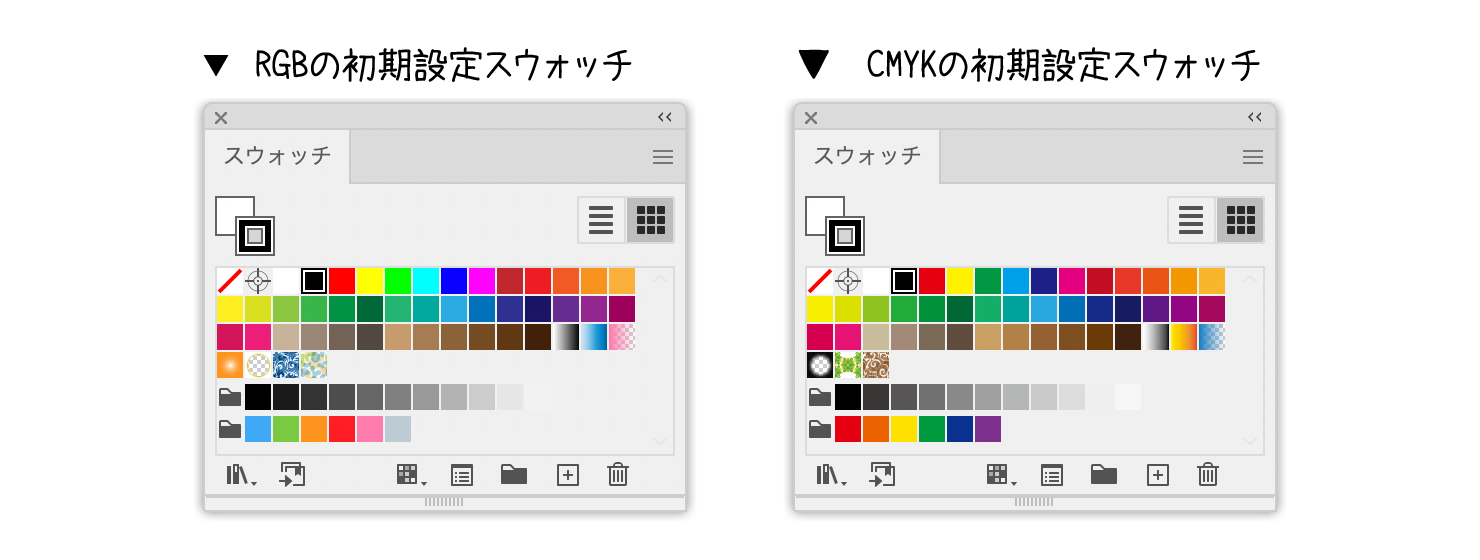
初期状態のカラースウォッチを常用するとデザインやイラストがなんだか単調な感じになってしまいますので、いい感じのカラースウォッチライブラリが欲しい、と言う方は多いハズ。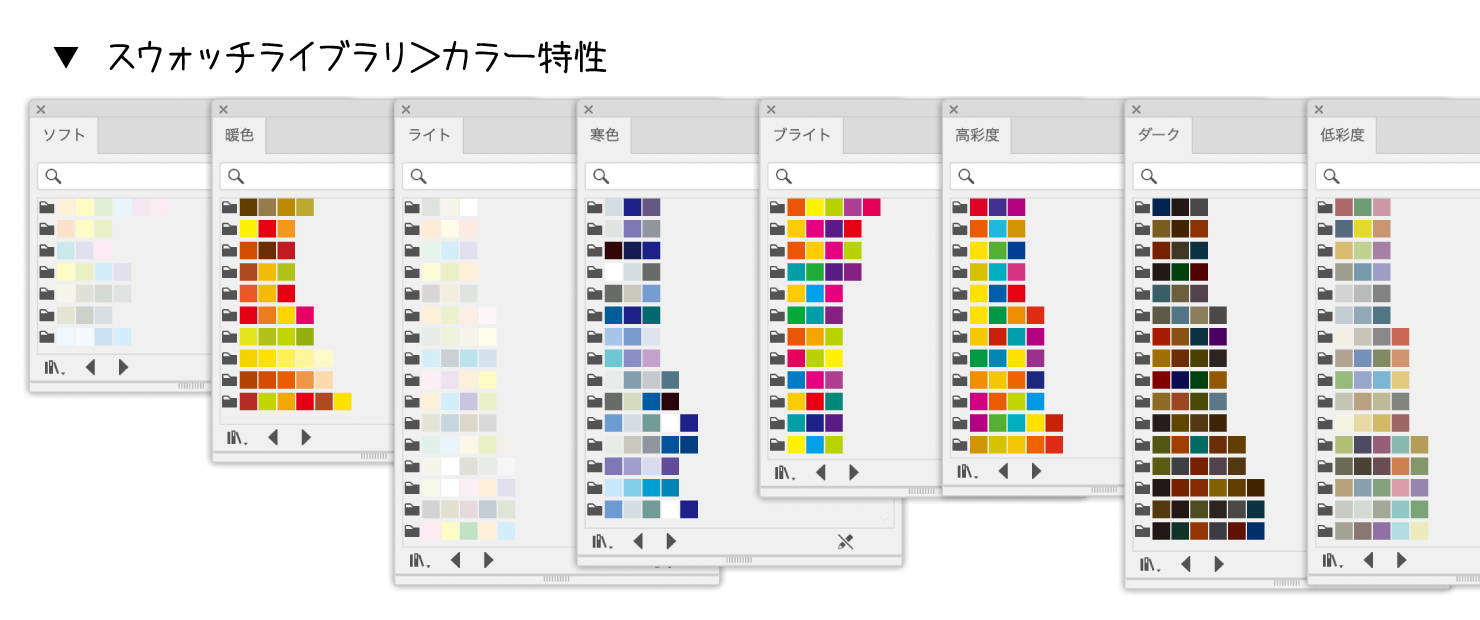
スウォッチライブラリの「カラー特性」にはソフト、ダーク、ブライト、ライト、低彩度、寒色、暖色、高彩度、と8種類のトーンが用意されています。が、そうじゃない、色鉛筆を選ぶようにカラーを選びたいんだ、ってなりますよねわかります。
オリジナルのカラースウォッチライブラリの作り方と使い方
オリジナルのカラーを作成する
新規ドキュメントを開きます。RGBとCMYK、必要に応じたカラーモードで開いてください。兼用はお勧めしません。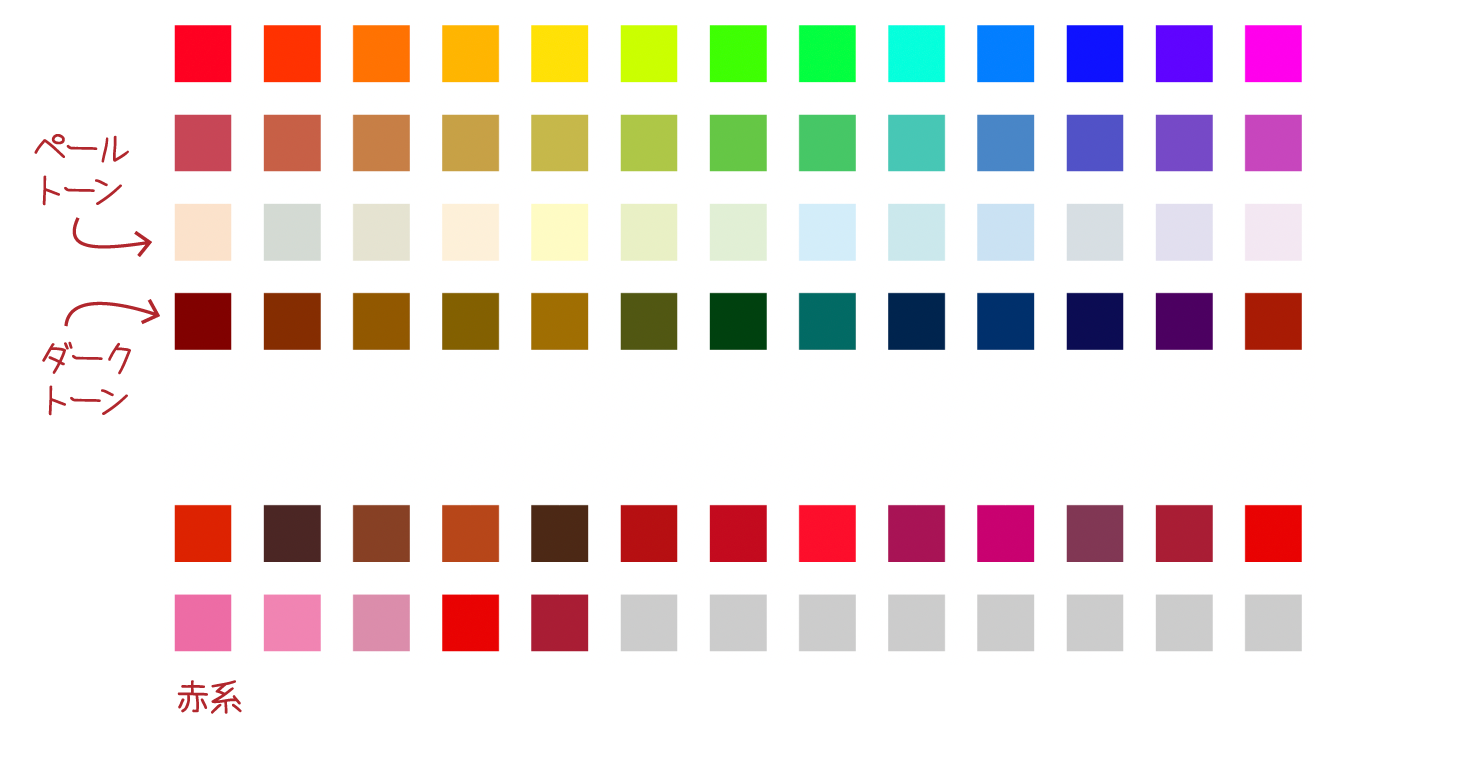
登録したい数だけ長方形を用意します。
それぞれの長方形に、心ゆくまでカラーを設定します。例えば
色鉛筆の箱のようにすべての色を集約
ダークカラー、パステルカラー、ビビッドなどトーンごとに分ける
赤系、青系など、色相ごとに分ける
あとでいくらでも更新して行けばよいので、自由に使い勝手の良い自分だけのカラーを作成すると良いと思います。
スウォッチパネルに登録する
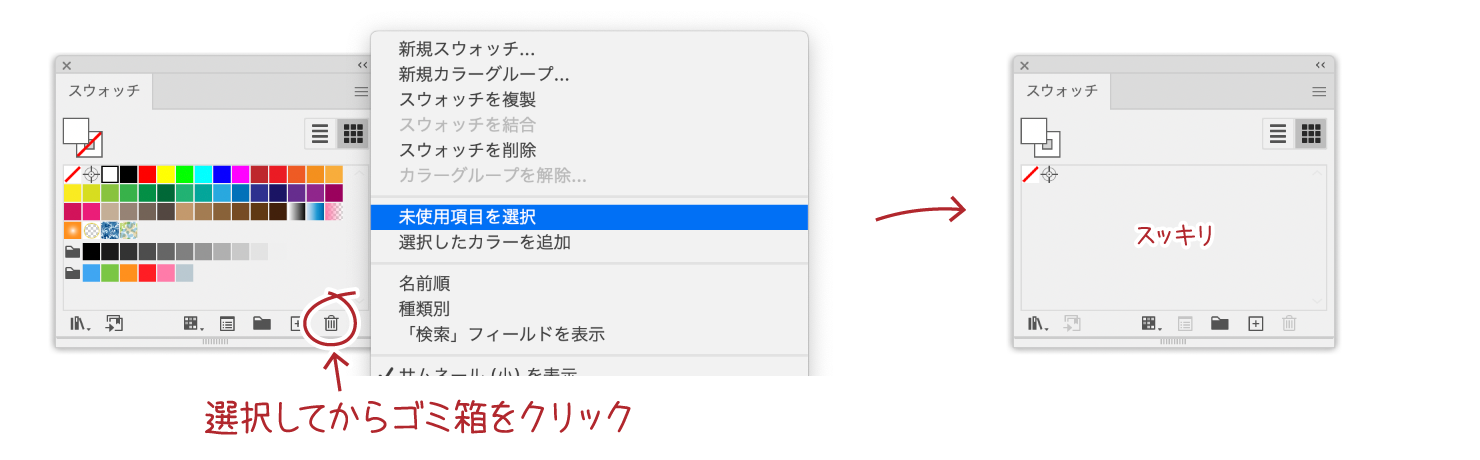
スウォッチパネルに登録する前に、今あるデフォルトで入っているスウォッチを削除しておきます。
スウォッチパネルメニュー > 未使用項目を選択
[なし]と[レジストレーション]は削除できないので残しておきます。
カラーをスウォッチパネルに登録する。
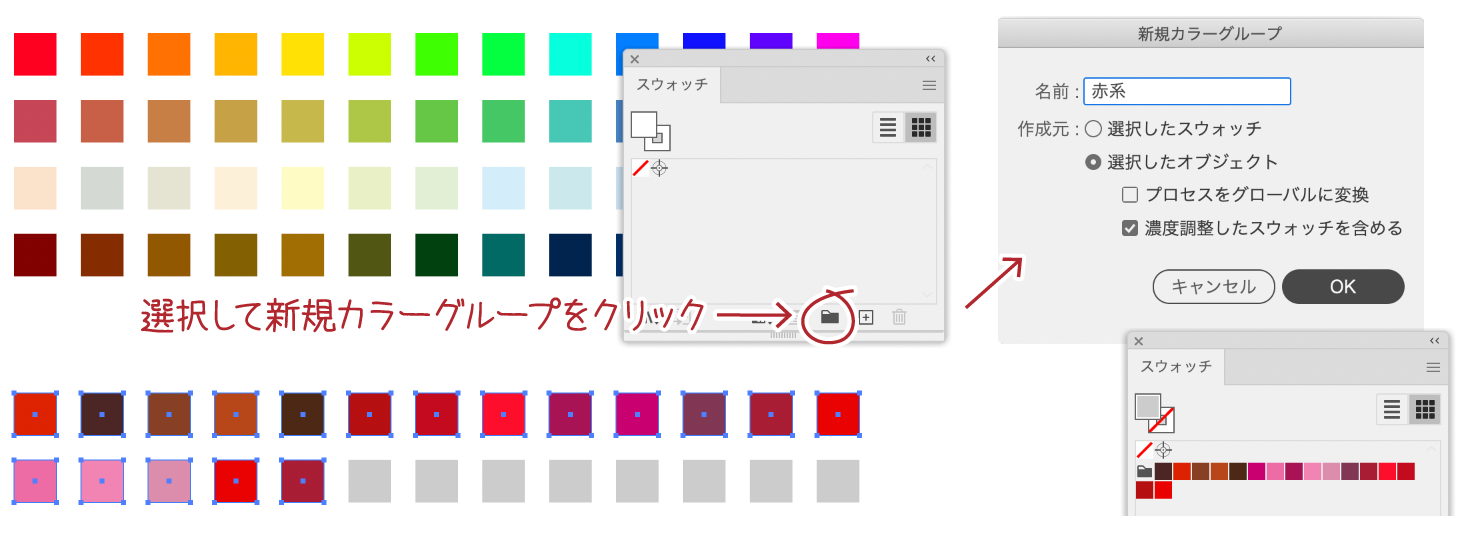
カラーを登録したいオブジェクトを選択し、スウォッチパネルのフォルダのアイコン[新規カラーグループ]をクリックします。選択しているオブジェクトのカラーがカラーグループとして登録されます。
全部いっぺんに登録すればひとつのカラーグループに入りますし、色相ごと、トーンごとに分けても良いと思います。
スウォッチライブラリとして保存する
登録したスウォッチをライブラリとして保存します。
スウォッチパネルメニュー > スウォッチライブラリをIllustratorとして保存… を選択すると、ライブラリフォルダ内の必要な箇所が開くのでそのまま保存します。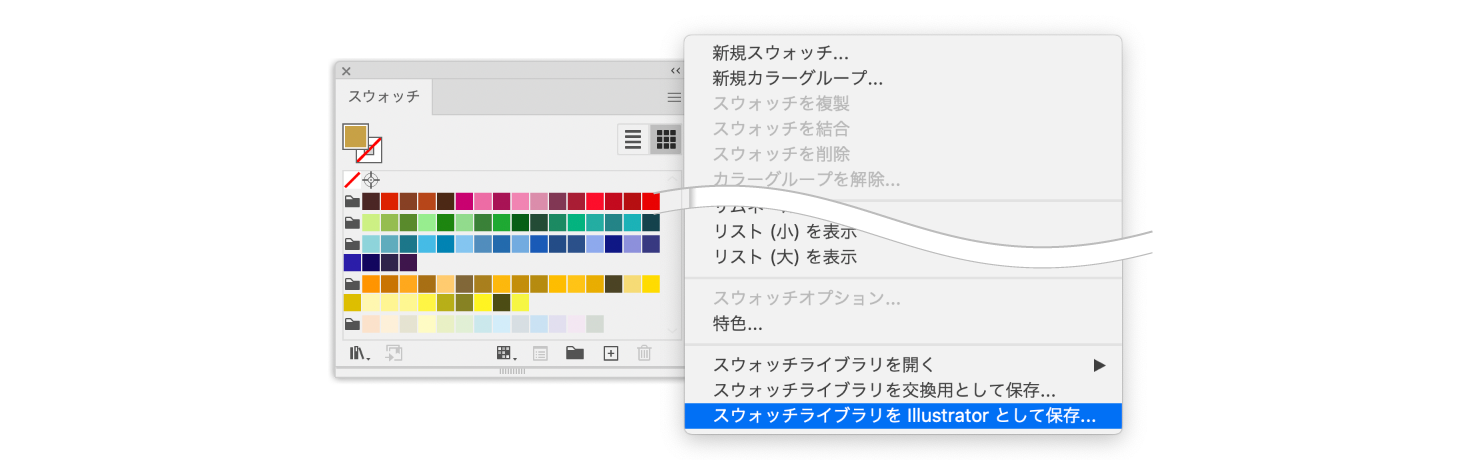
後ほど更新する場合はわかりやすい場所にバックアップを保存しておくと便利です。
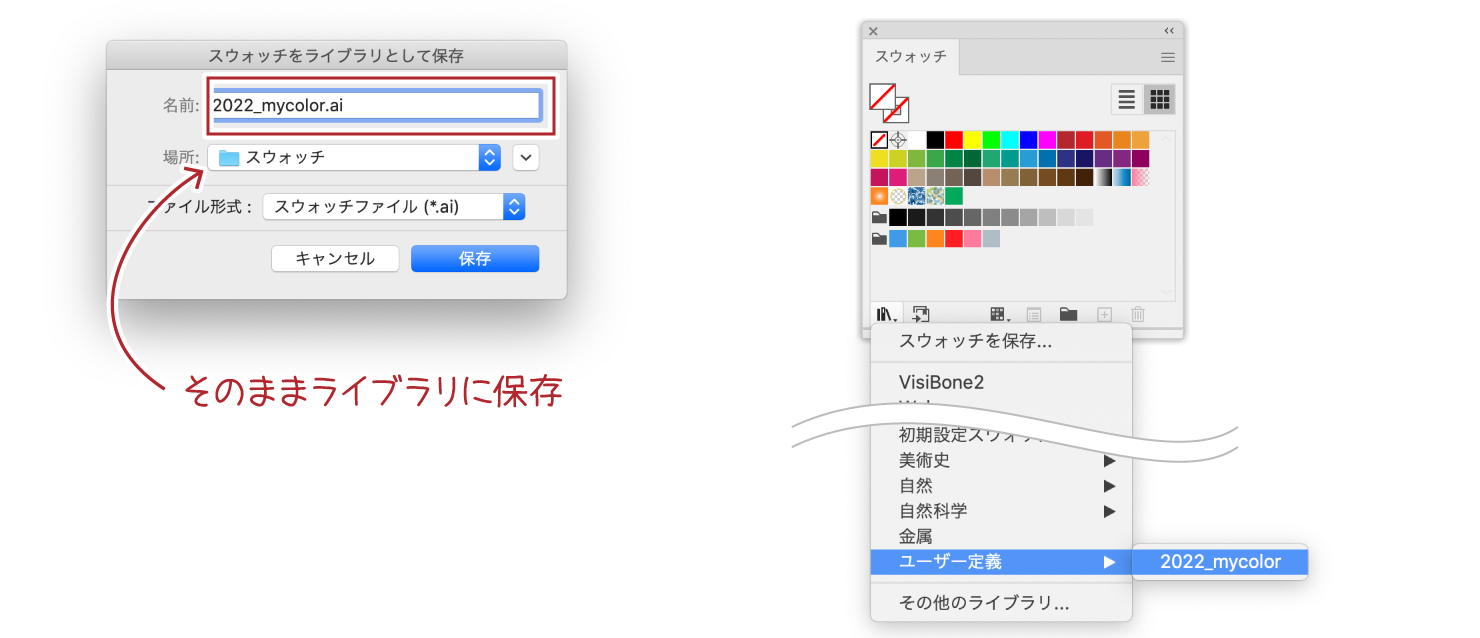
保存したオリジナルのスウォッチライブラリを読み込むには、スウォッチパネル > ライブラリボタン > ユーザー定義 にありますので、選択して開きます。
管理者権限などの都合でライブラリ内に保存できない場合
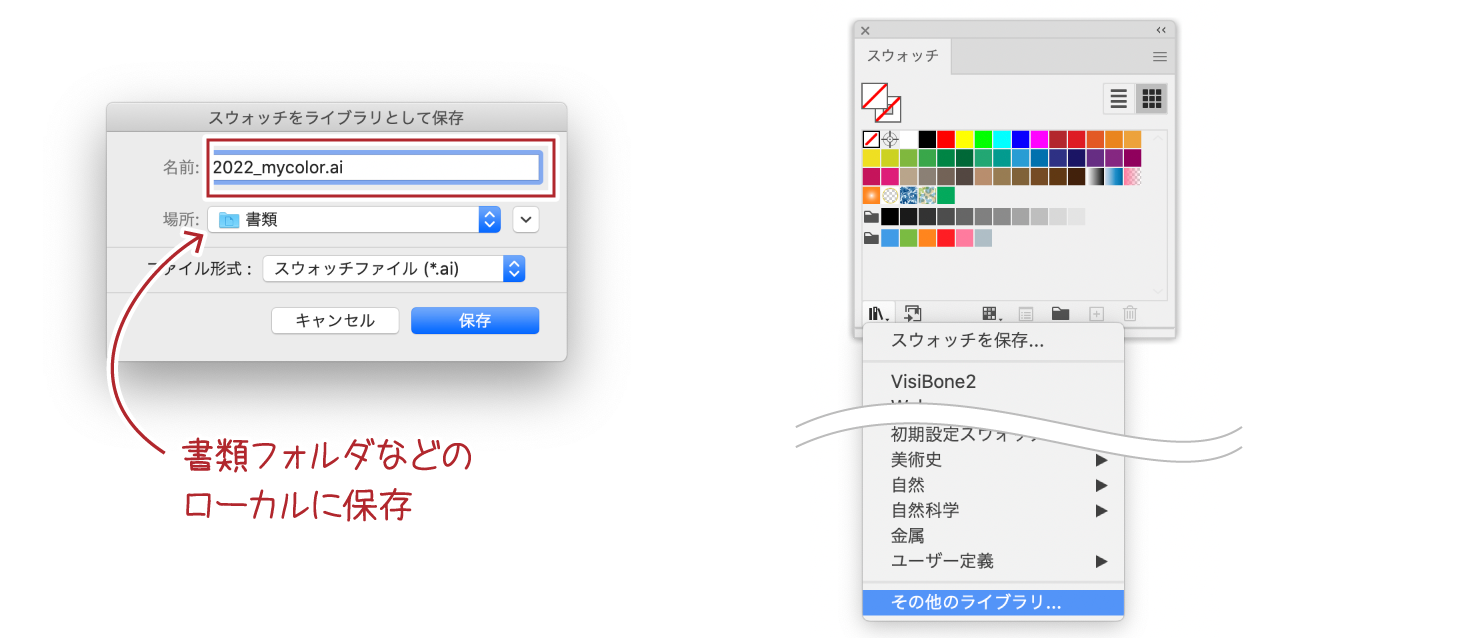
書類フォルダなどのローカルストレージに保存します。(ネットワーク越しのサーバやオンラインストレージでは読み込みがうまくいきません)
読み込んだ後で変更すると再読み込みが面倒なので、書類フォルダ内などわかりやすい箇所に保存しておくのをお勧めします。デスクトップに出しっぱなしにするのはお勧めしません。
私はイラレ用カスタマイズフォルダを作ってスクリプトなどと一緒に保存しています。
読み込みの際は、スウォッチパネル > ライブラリボタン >その他のライブラリ で位置を指定して読み込みます。
いつでも使える様にワークスペースに登録する
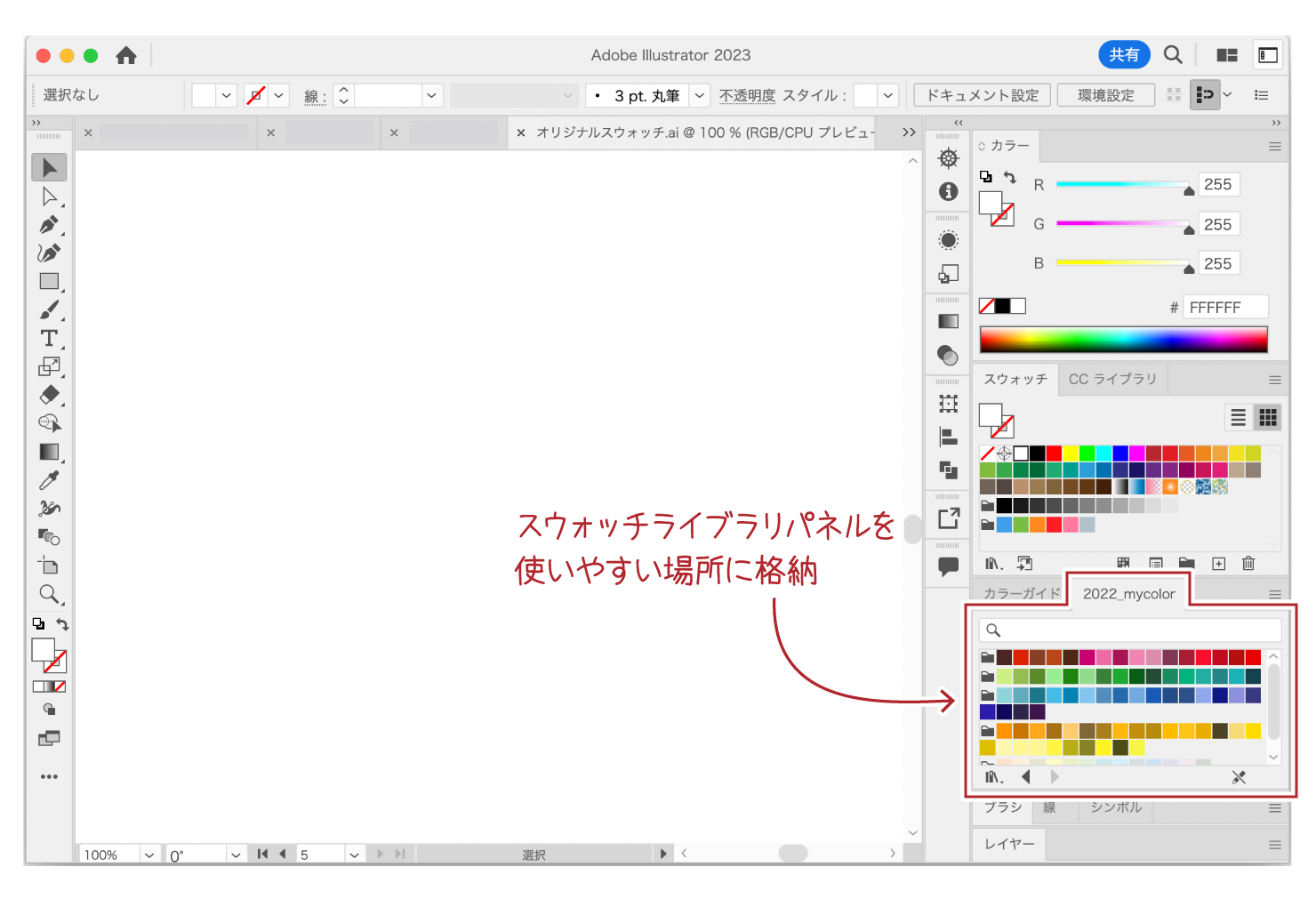
オリジナルのスウォッチライブラリパネルを、使いやすい場所に格納します。
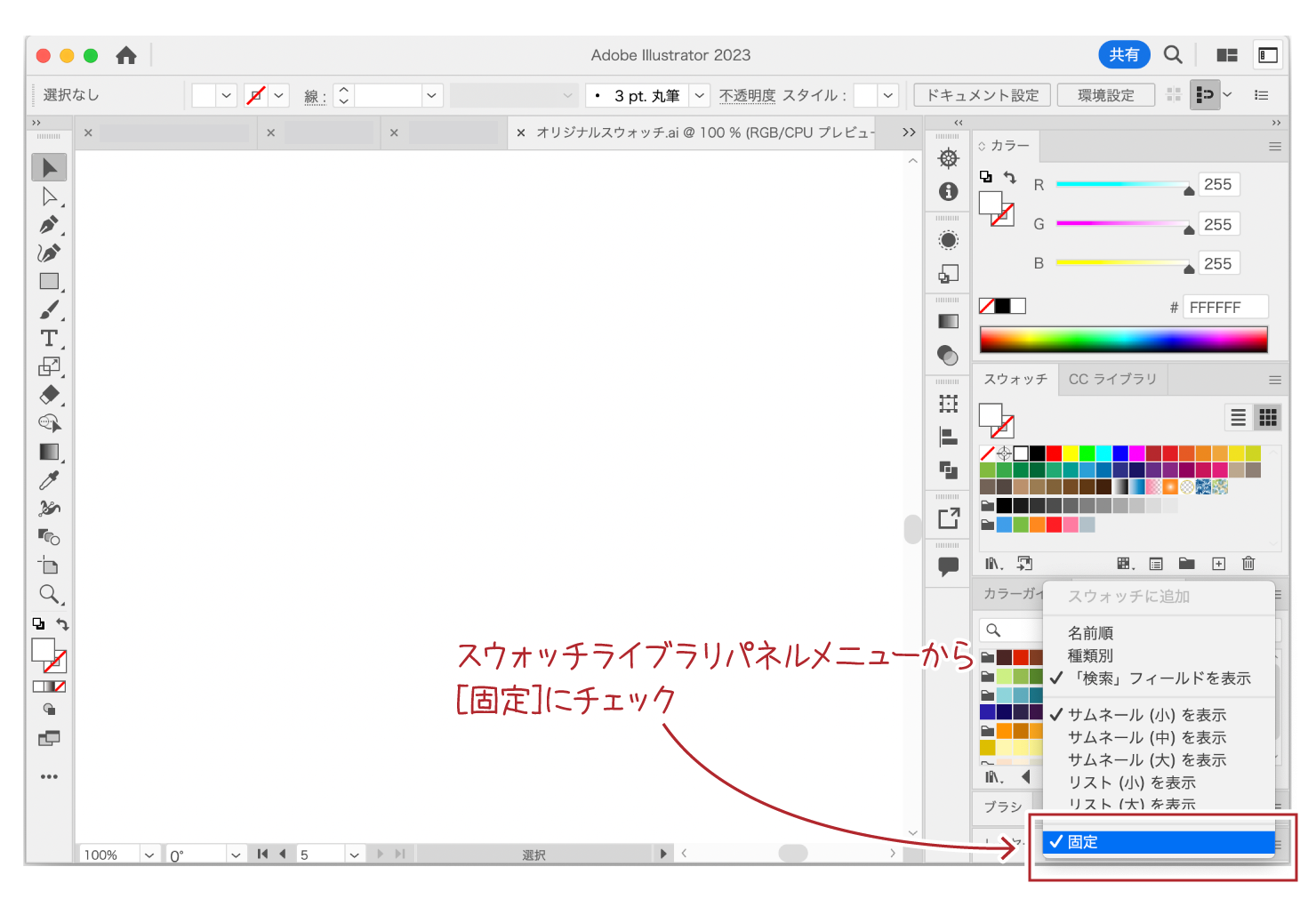
スウォッチパネルメニューから[固定]にチェックを入れます。
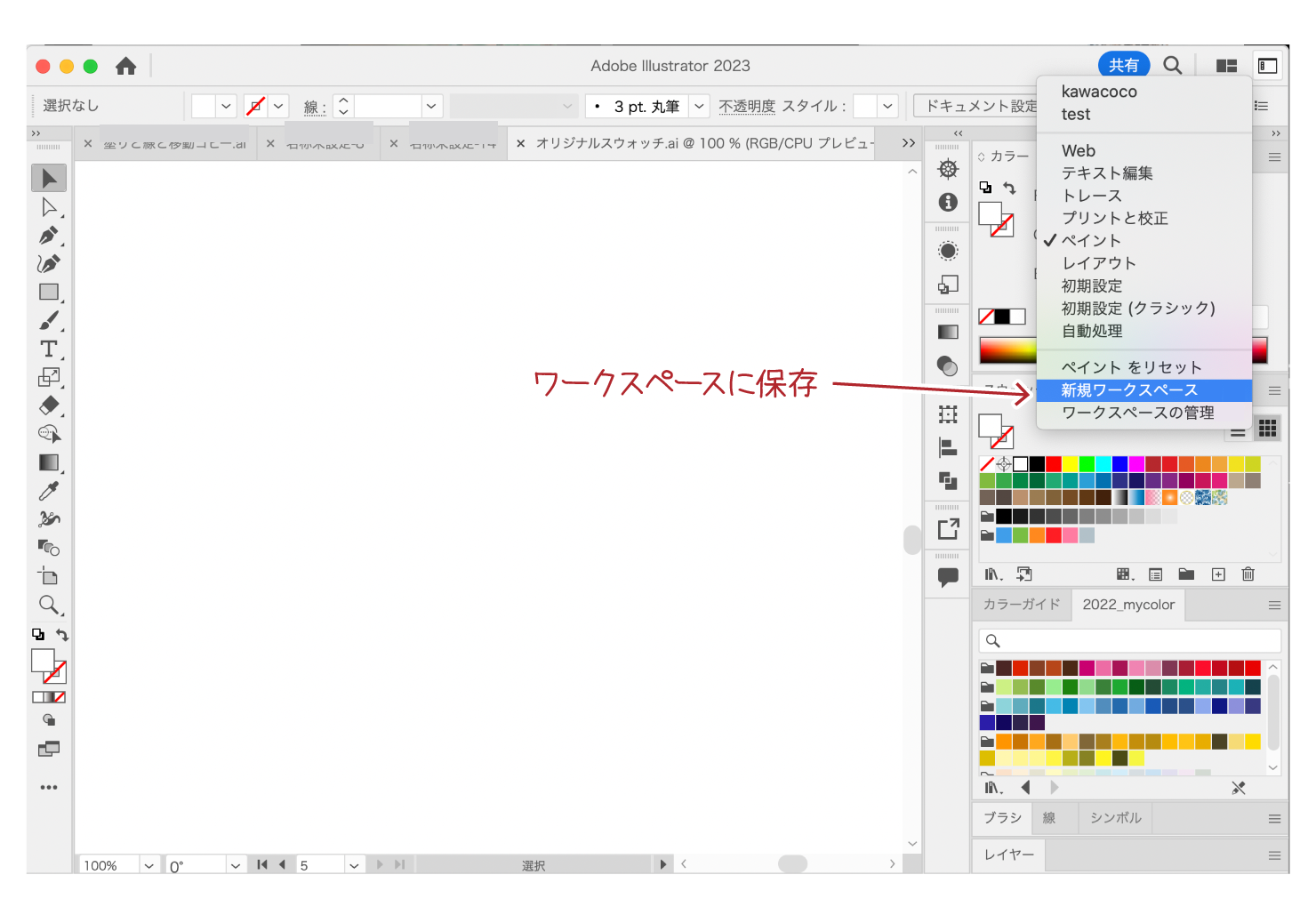
右上のワークスペースメニューから[ワークスペースの管理]を選択ます。
今使っているワークスペースに追加するなら同じ名前で上書き保存。新しく追加するなら新規ワークスペースで名前をつけて保存します。
これでオリジナルのカラースウォッチライブラリがいつでも使えます。
PANTONEカラーブックが使えない問題
PANTONEのスウォッチライブラリが有料になりました(別料金)
>Pantone カラーブック |初期(Adobe)
これは過去に作成したデータも同様で、サブスク契約していないと黒塗りになってしまうそうです。以後はパッケージデザイン等でPANTONE必須な人は、加えて課金せざるを得ない感じでしょうか。
といってもPANTONEの指定ができなくなったわけではなく、ただスウォッチライブラリから指定できなくなるだけで、特色スウォッチを作成してPANTONEの何番と指定する分には問題ないと思います。
特色指定ではなく使ってた人には「だからあれほどカラーブックをカラーパレットがわりに使うのはおよしなさいと言ったのに」という感じですね。カラーブックは特色インクのための特別なカラースウォッチだから特色印刷に関わらない人はいっさい触っちゃダメですよ。
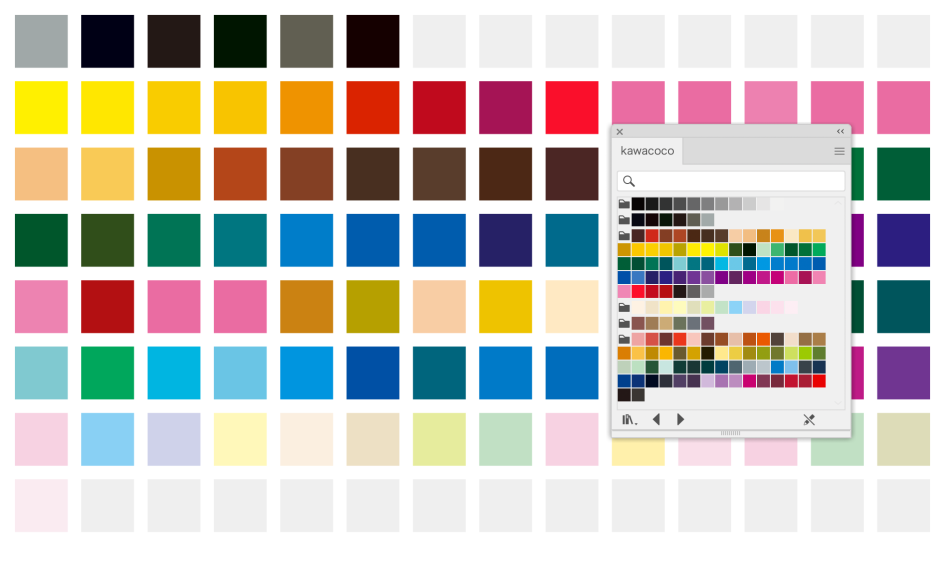
コメントを残す